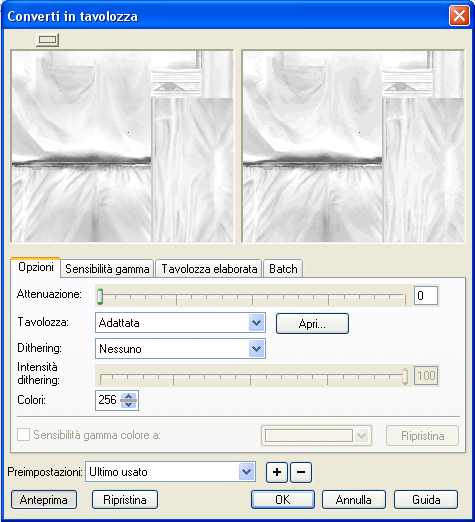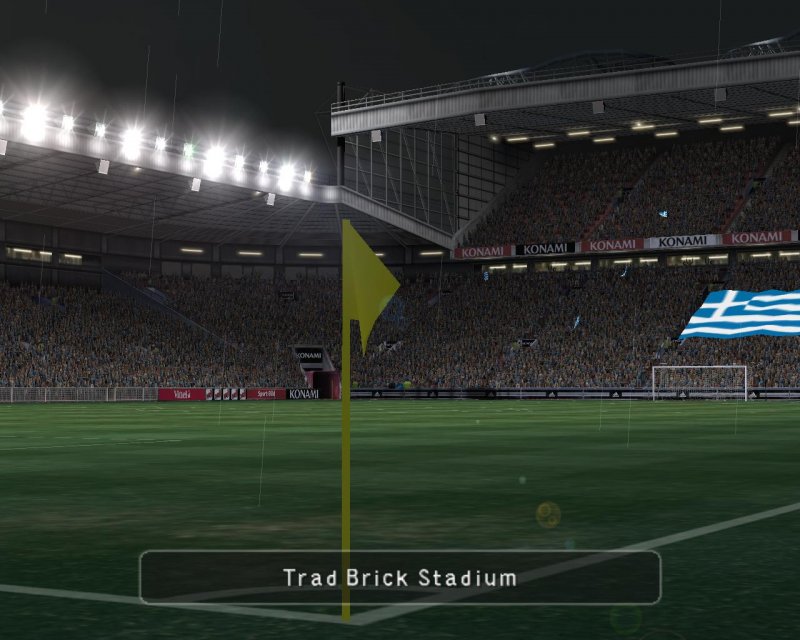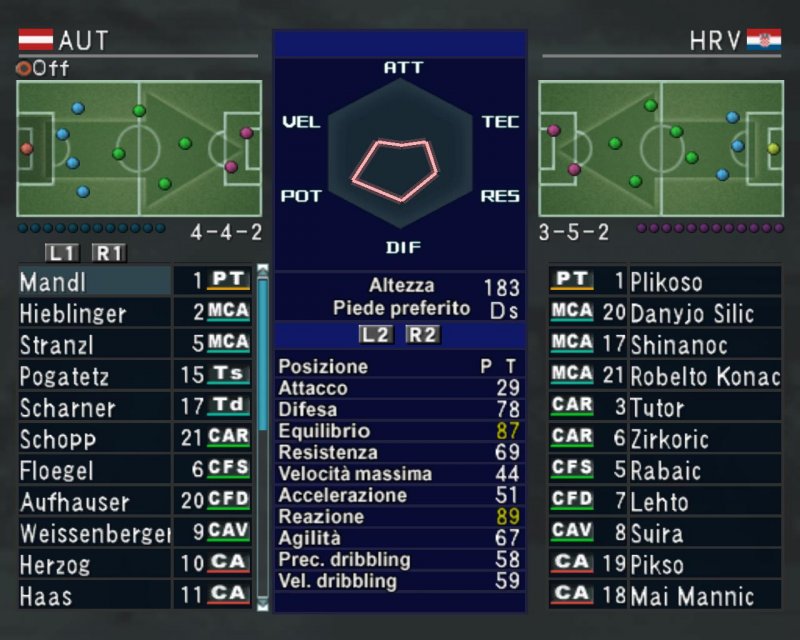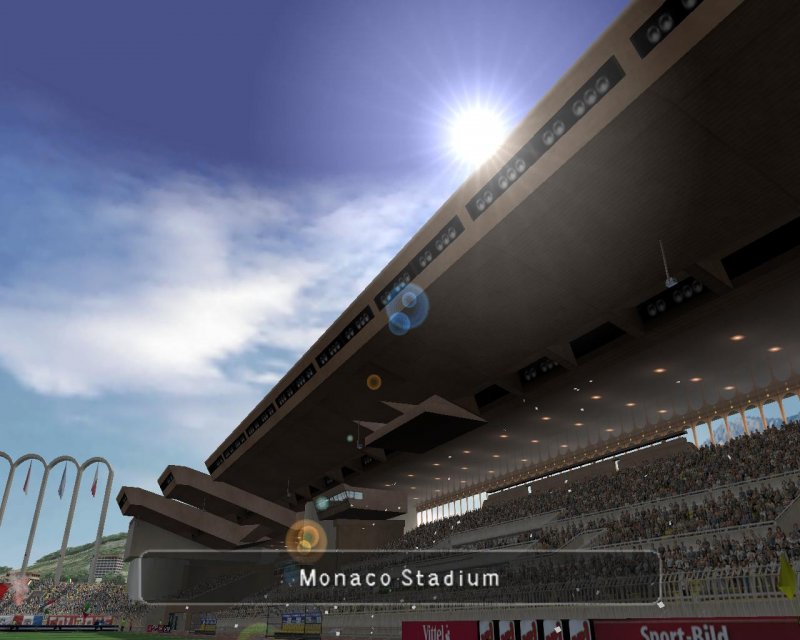Il magico mondo dell'editing...
In questo articolo vi illustrerò nel modo più semplice possibile l'editing per il gioco che probabilmente prenderà un posto d'onore nei nostri PC; cioè Pro Evolution Soccer 3, che d'ora in poi chiameremo PES3. La presente guida si riferisce alla demo di PES 3 rilasciato qualche tempo fa. Con un po' di fortuna dovrebbe essere utile anche per l'imminente versione completa del gioco.
Prima di iniziare bisogna avere i programmi fondamentali per l'editing di Pes3: l'ASF Explorer ed il Picture Decoder. Un altro programma non indispensabile è il WE7 Default Color, che serve per settare il colore dei numeri che appaiono sulle magliette. L'ASF Explorer serve per aprire, appunto, i file *.asf, mentre il Picture Decoder serve per importare nel gioco la nuova maglia che andremo a creare.
Il template per PES3 è un *.bmp (bitmap) con scala di colori 8-bit. Come sapete non è agevole lavorare con una tavolozza ad 8-bit, poiché la profondità e la scelta dei colori è limitata. Quindi consiglio di passare da "tavolozza ad 8-bit" a "rgb 24-bit"; ora avrete a disposizione tutti i colori necessari per un buon lavoro. Una volta che avete creato la maglia dovete riconvertire i 24-bit in 8-bit, e per fare ciò dovete tener conto che avete lavorato con una tavolozza più ampia rispetto a quella che il gioco può leggere. Vi indico il modo migliore per trasformare i bit senza perdere qualità nella vostra immagine, con un qualsiasi programma della famiglia Corel (ma anche in altri prodotti il percorso sarà simile):
andate nel menù "Effetti"-> "Modalità Colore" -> "Tavolozza (8-bit)". Cliccando su "Tavolozza (8-bit)" si aprirà una finestra nella quale potremo decidere il livello di compressione della tavolozza. Andate alla voce Opzioni e poi andate a modificare i due parametri "Tavolozza" e "Dithering". Su "Tavolozza" selezionate "Adattata", invece su "Dithering" selezionate "Nessuno". In "Dithering" lasciate sempre questa impostazione, al contrario su "Tavolozza" non selezionate mai "ottimizzata" e le altre opzioni poichè il gioco rileva un cambiamento nel *. bmp e non potete caricarlo nel gioco. Naturalmente sul *.bmp si possono mettere anche altri trucchetti, come i vari livelli per accentuare le ombre, ma questo sta a voi deciderlo e lo imparerete con l'esperienza.
Bisogna estrarre dal gioco il file utile che il gioco legge come maglia. Come primo programma utilizzeremo l'ASF Explorer. Apriamo con il programma il file "data_e.afs" all'interno della cartella Konami. Come potete vedere dalle immagini sottostanti troverete due scritte di diverso colore, una rossa ed una gialla. La scritta rossa sta ad indicare il file all'interno del "data_e.afs", mentre la scritta gialla ci serve per navigare nei file all'interno del "data_e.afs". Per scovare i file delle maglie andiamo dentro "[150pl.afs]/" -> "[150pl_auto.afs]/" -> "[150pl_auto_uni.afs]/". Ora vi troverete davanti una lista di file *.bin. Questa è l'estensione dei file che PES3 legge come maglie. Prendiamone uno come esempio:
uni000ga.bin; "uni" indica il nome comune per ogni file, "000" indica l'appartenenza ad una squadra che nel caso della demo di Pes3 ,che trovate sul Multiplayer.it, sono per l'Inghilterra "006", per la Germania "009", per l'Italia "013" e per la Spagna "025". Per la lista completa di tutte le squadre di Pes3 potete rivolgervi all'ultima pagina dell'articolo. L'ultima sigla cioè "ga" sta ad indicare le maglie di ogni squadra, che per tutte le nazioni sono: "ga" maglia del portiere in casa, "gb" maglia del portiere trasferta, "pa" maglia di casa, "pb" maglia in trasferta e "vg" sono i guanti del portiere.
Ora estraete uno dei file indicati cliccando con il destro su di esso e selezionando "Export File".
I primi risultati
Ora possiamo pensare a caricare l'immagine nel gioco. Per fare questo ci serve il Picture Decoder. Il programma infatti legge il *.bin che il gioco legge come una maglia, o più in generale una texture. Tramite "Open File" apriamo il *.bin che abbiamo esportato dal "data_e.afs" e successivamente andiamo a caricare la nuova maglia con "Input/Output" -> "Import/Export Full Image" -> "Import BMP". Ora vedremo all'interno del *.bin la nostra maglia. Prima di salvare il file dobbiamo fare una cosa molto importante, cioè dobbiamo settare la trasparenza sul bianco altrimenti nel gioco la maglia la vedremo tutta trasparente. Per fare questo andate su "Window" -> "View Trasparency". Settate la barra del "Trasparency Level" sullo 0, quindi sul bianco e ciccate su "Invert"; per intenderci il quadrato deve venire tutto bianco. Se ora salvate il file nel gioco lo vedreste male perché a questo punto bisogna settare la maglia in bassa risoluzione. Sopra l'immagine c'è una barra di selezione, aprendola vedete due file, selezionate il secondo cioè quello piccolo. Ora andate su "Betis" -> "Get low-res from hi-res texture" -> "Simple". Ora possiamo salvare il *.bin. Facciamo la procedura inversa con l'Afsexploer, cioè apriamo il file "data_e.afs", e ci riportiamo con questo seguente indirizzo nel file delle maglie "[150pl.afs]/" -> "[150pl_auto.afs]/" -> "[150pl_auto_uni.afs]/". A questo riselezioniamo il file che prima avevamo deciso di esportare ed ora cliccando con il tasto destro selezioniamo "Import File". Se tutto va bene ora dovreste leggere il messaggio "File Imported!".
Manca poco per essere perfetti
Se volete essere perfezionisti usate anche il WE7 default color. Non farete nemmeno in tempo ad avviarlo che gia vi appare un messaggio con la "X" rossa; tranquilli, il messaggio sta ad indicare alcune funzioni del programma, cliccate "ok". Innanzi tutto, in basso al programma trovate la scritta "Version WE7", modificatela con "PES3 Demo" o "PES3". Essendoci per ora solo la demo naturalmente selezionate "PES3 Demo". Un po' sopra vedete un tasto con tre puntini, dopo averci cliccato selezionate il .exe del gioco. Successivamente cliccate in alto al programma "Show Default Team Name", ora nella selezione accanto trovate tutti i club di Pes3.
Se adesso non cliccate in fondo al programma "Retrieve File" quando andrete a salvare il programma vi dirà errore. Quindi cliccate su "Retrieve File". A questo punto potete modificare il colore dei numeri. Cliccando sugli "11" potete modificare il colore dei numeri, se cliccate sui cerchi accanto modifichiamo il colore del colletto. Non è finita qui con il programma si possono modificare molte cose, come ad esempio il tipo di font sulle maglie e pantaloncini. Per fare questo andate su "Number". Troverete quattro scritte "Type1-2-3-4". Ognuna corrisponde ad un diverso tipo di font che qui vi elenco:
Type 1 = Stile Kappa
TYpe 2 = Stile Adidas
Type 3 = Stile Nike
Type 4 = Stile Real Madrid 02/03
La stessa cosa è per la stringa accanto che dice "Name"; in questo caso possiamo cambiare l'apparenza in questo modo:
Type 1 = Normale
Type 2 = Smussato sul numero
Type 3 = Grassetto
Type 4 = Grassetto smussato
Una volta effettuate tutte le modifiche che ritenete più opportune cliccate su "Write File", ora avviando il gioco vedremo le modifiche! Con questo è tutto, ora provate e riprovate.
Potete inviare le vostre creazioni a Fabrizio "Warfox" Bernardi, che provvederà a valutare il risultato e se ritenuto valido a pubblicarlo nell'Area Files con tanto di segnalazione!
Manca poco per essere perfetti
Pro Evolution Soccer 3 PC è disponibile in prenotazione nello Shopping di Multiplayer.it a 49.90€.
Ecco le squadre:
uni000 Austria
uni001 Belgium
uni002 Bulgaria
uni003 Croatia
uni004 Czech Rep.
uni005 Denmark
uni006 England
uni007 Finland
uni008 France
uni009 Germany
uni010 Greece
uni011 Hungary
uni012 Ireland
uni013 Italy
uni014 Netherlands
uni015 N. Ireland
uni016 Norway
uni017 Poland
uni018 Portugal
uni019 Romania
uni020 Russia
uni021 Scotland
uni022 Serbia&Mon.
uni023 Slovakia
uni024 Slovenia
uni025 Spain
uni026 Sweden
uni027 Swiss
uni028 Turkey
uni029 Ukraine
uni030 Wales
uni031 Cameroon
uni032 Egypt
uni033 Marokko
uni034 Nigeria
uni035 Senegal
uni036 S.Africa
uni037 Tunesia
uni038 Costa Rica
uni039 Jamaica
uni040 Mexico
uni041 USA
uni042 Argentina
uni043 Brazil
uni044 Chile
uni045 Columbia
uni046 Equador
uni047 Paraguay
uni048 Peru
uni049 Uruguay
uni050 China
uni051 Iran
uni052 Japan
uni053 S.Korea
uni054 Saudi Arabia
uni055 Australia
uni056 Euro Allstars
uni057 World Allstars
uni058 Cl.Argentina
uni059 Cl.Brazil
uni060 Cl.England
uni061 Cl.France
uni062 Cl.Germany
uni063 Cl.Italy
uni064 Cl.Netherlands
uni065 Anderlecht
uni066 Sparta Prague
uni067 Arsenal
uni068 Aston Villa
uni069 Blackburn
uni070 Chelsea
uni071 Everton
uni072 Fulham
uni073 Leeds
uni074 Liverpool
uni075 Manchester C
uni076 Mancherster U
uni077 Newcastle
uni078 Tottenham
uni079 Westham
uni080 Monaco
uni081 Auxerre
uni082 Bordeaux
uni083 Lyon
uni084 Marseille
uni085 Paris
uni086 Lens
uni087 Leverkusen
uni088 Munich
uni089 Dortmund
uni090 Hamburg
uni091 Berlin
uni092 Schalke 04
uni093 Bremen
uni094 Olympiakos
uni095 Panathinaikos
uni096 Milan
uni097 Roma
uni098 Bologna
uni099 Brescia
uni100 Chievo
uni101 Inter
uni102 Juve
uni103 Lazio
uni104 Parma
uni105 Perugia
uni106 Udinese
uni107 Ajax
uni108 Feyenoord
uni109 Eindhoven
uni110 Benfica
uni111 Porto
uni112 Sporting Club
uni113 Sp. Moskow
uni114 Celtic
uni115 Rangers
uni116 Atletico
uni117 Betis
uni118 Celta Vigo
uni119 La Coruna
uni120 Barcelona
uni121 Real
uni122 Sociedad
uni123 Valencia
uni124 Fenerbahce
uni125 Galatasaray
uni126 Kiew
uni127 PES
uni128 WE
uni129 Maglie da allenamento
uni130 Nationality Free
uni131 Other teams
uni132 Edit players
Premessa
Le spiegazioni che seguono devono essere prese con precauzione e bisogna tener conto che interagire con l'installazione di Pro Evolution Soccer 3 potrebbe rendere instabile il sistema e/o pregiudicare il buon funzionamento del programma. Se siete coscienti di questo, potete andare avanti a vostro rischio e pericolo. Multiplayer.it non si assume alcuna responsabilità sull'utilizzo delle informazioni che seguono.